Poprawka – kod Minecraft już wykorzystał Błąd w systemie Windows 11/10
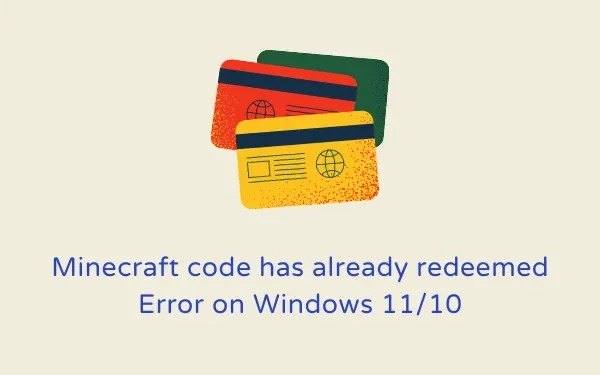
Czy Ty też próbowałeś wykorzystać klucz Minecraft, ale nie udało Ci się to i zamiast tego otrzymałeś komunikat o błędzie? Cóż, gdy to nastąpi, pojawi się komunikat o błędzie o treści „Kod Minecraft został już wykorzystany w systemie Windows 11/10”.
Jest to poważny problem dla tych, którzy nie wykorzystali jeszcze żadnego kodu Minecrafta, i napotykają ten problem podczas rejestracji do gier próbnych. Problem ten staje się jeszcze bardziej złożony, gdy uruchamiane jest tylko jedno konto Microsoft. Ten przewodnik pomoże Ci dowiedzieć się, dlaczego i kiedy pojawia się ten problem, oraz co możesz dalej zrobić, aby go rozwiązać.
Co powoduje błąd „Kod Minecraft został już wykorzystany?”
Istnieje kilka powodów, które mogą powodować taki problem podczas realizacji nowych gier Minecraft w systemie Windows 11/10. Najbardziej oczywistym jest ciągłe przełączanie między dwoma różnymi kontami. Robiąc to, możesz otrzymać taki, który nie został użyty do wykorzystania tej gry.
W takim przypadku wystarczy wylogować się z bieżącego konta i zalogować się na drugie konto. Samo wykonanie tej czynności rozwiąże ten problem. W przypadkach, gdy nadal napotykasz ten problem, lepiej skontaktować się z oficjalnym wsparciem i zapytać, czy masz jakieś problemy z uprawnieniami.
Jeśli ciągle otrzymujesz ten komunikat o błędzie i nie możesz zalogować się do gier w wersji próbnej lub subskrypcji, wykonaj następujące czynności:
1] Zrealizuj swój kod ręcznie
Jeśli próbujesz zrealizować kod Minecraft i ciągle kończy się to niepowodzeniem, spróbuj zrobić to ręcznie. Oto jak możesz spróbować wykonać to zadanie ręcznie –
- Przede wszystkim zaloguj się na swoje konto Microsoft (to, którego użyłeś do zakupu gry Minecraft).
- Przejdź do paska zadań i naciśnij ikonę Microsoft Store.
- Wpisz Minecraft Windows 10 Edition w polu wyszukiwania i kliknij dobrze pasujący wynik.
- Kliknij przycisk „ Zrealizuj kod ” obok tej gry.
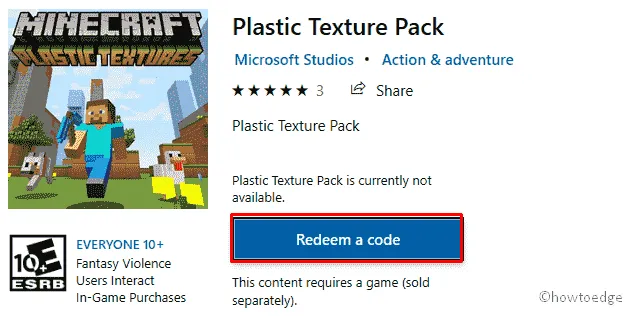
- Na kolejnym ekranie użyj ważnych danych uwierzytelniających, takich jak adres e-mail i hasło.
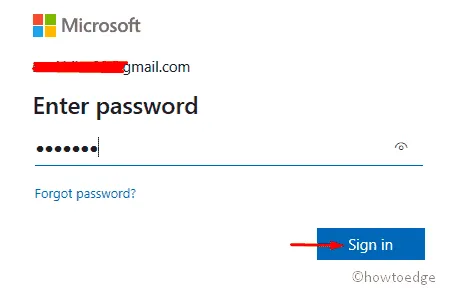
- Pozwól sklepowi Microsoft Store zweryfikować Twoje konto. Po zakończeniu tej weryfikacji natychmiast rozpocznie się pobieranie gry Minecraft.
- Teraz, gdy gra zostanie zainstalowana, jesteś już zalogowany na konto, na którym wykorzystałeś swój kod.
2] Skontaktuj się z oficjalnym wsparciem
W przypadkach, gdy Microsoft po prostu odrzuci Twój kod w celu innej identyfikacji, możesz uzyskać pomoc od oficjalnego wsparcia.
Jednak w tym przypadku musisz wyjaśnić swoje obawy wyższemu organowi, w przeciwnym razie problem pozostanie bez zmian. Oto jak możesz się z nimi skontaktować –
- Najpierw odwiedź Mojang.com i naciśnij przycisk logowania.
- Wpisz poprawnie identyfikator e-mail i hasło, aby zalogować się na swoje oficjalne konto.
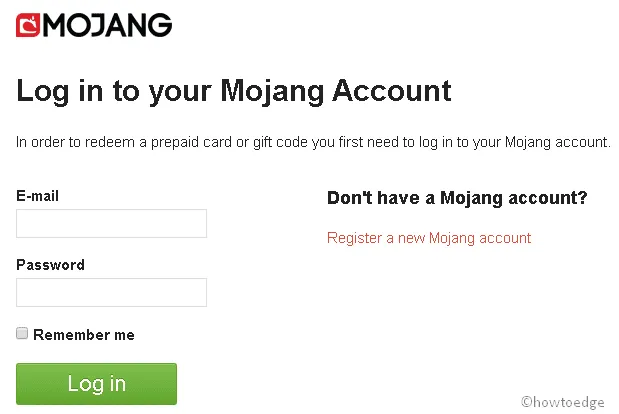
- Teraz przeszukaj Minecraft: Windows 10 Edition i przed sprawdzeniem daty sprawdź, czy kod jest oznaczony jako objęty roszczeniem.
- Jeśli pojawi się konto Minecraft, oznacza to, że kod został już zrealizowany przy użyciu konta osobistego.
- Teraz odwiedź oficjalną witrynę Microsoft i zaloguj się na konkretne konto, którego użyłeś do realizacji kodu.
- Od tego momentu przejdź do listy ostatnich zakupów i tam sprawdź jej dostępność.
- Jeśli nie możesz zlokalizować gry, użyj innego konta Microsoft, aby skorzystać z oferty.
- Jeśli masz tylko jedno konto, skontaktuj się z pomocą techniczną Xbox , aby dotrzeć do sekcji gier i zgłosić chęć wykorzystania kodu.
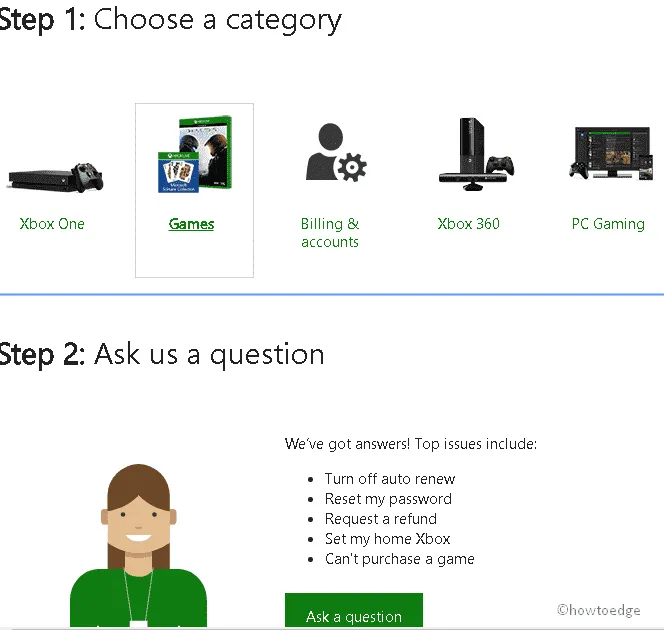
Mam nadzieję, że ten artykuł pomoże Ci rozwiązać błąd „Kod Minecraft został już wykorzystany” w systemie Windows 11/10.



Dodaj komentarz